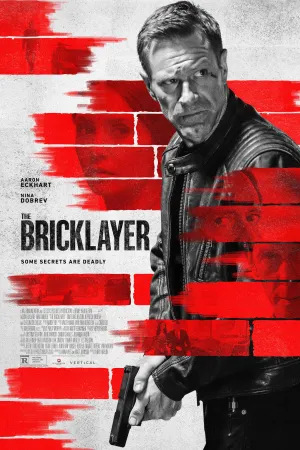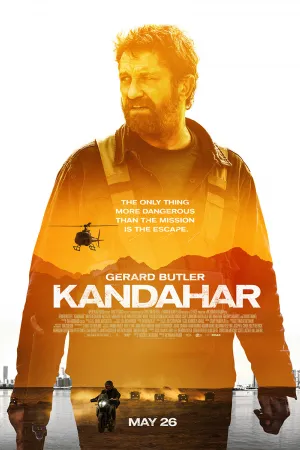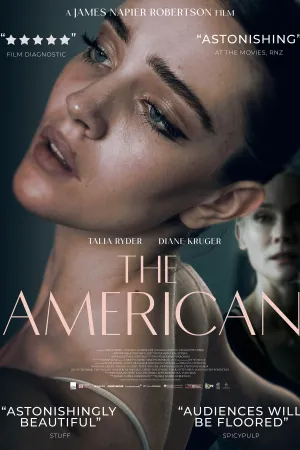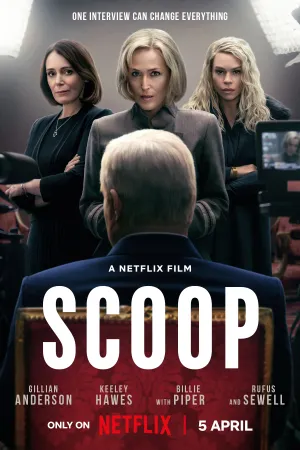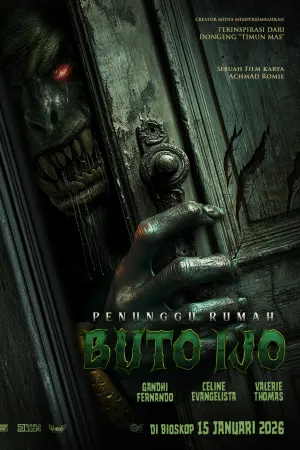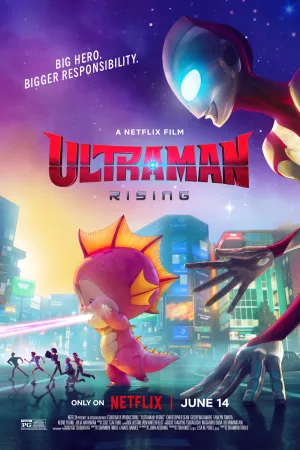Cara Memperbaiki Mic Discord yang Rusak: Panduan Lengkap untuk Mengatasi Masalah Audio
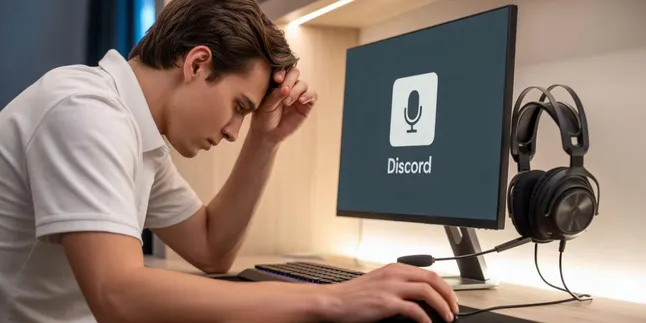
cara memperbaiki mic discord yang rusak (c) Ilustrasi AI
Kapanlagi.com - Discord telah menjadi platform komunikasi utama bagi para gamer dan komunitas online dengan lebih dari 100 juta pengguna aktif bulanan. Namun, masalah mikrofon yang tidak berfungsi dengan baik dapat sangat mengganggu pengalaman komunikasi, terutama saat bermain game online atau berpartisipasi dalam diskusi komunitas.
Ketika mikrofon Discord tidak merespons atau mengalami gangguan, hal ini dapat mempengaruhi koordinasi tim dan interaksi sosial yang merupakan inti dari penggunaan Discord. Masalah ini umumnya terjadi pada aplikasi desktop dan jarang ditemukan pada versi web Discord, sehingga memerlukan pendekatan khusus untuk mengatasinya.
Menurut penelitian, sebagian besar masalah mikrofon Discord disebabkan oleh konfigurasi pengaturan yang tidak tepat, driver audio yang usang, atau pembatasan akses oleh sistem operasi. Dengan memahami cara memperbaiki mic discord yang rusak secara sistematis, pengguna dapat kembali menikmati komunikasi yang lancar.
Advertisement
1. 1. Memeriksa Pengaturan Dasar dan Izin Akses Mikrofon

Langkah pertama dalam cara memperbaiki mic discord yang rusak adalah memastikan pengaturan dasar sudah benar. Sebelum masuk ke solusi yang lebih kompleks, penting untuk memeriksa hal-hal mendasar yang sering diabaikan pengguna.
-
Periksa Status Mute: Pastikan mikrofon tidak dalam kondisi mute pada aplikasi Discord dan Anda tidak sedang di-mute oleh admin server.
-
Cabut dan Hubungkan Kembali: Lepaskan jack perangkat mikrofon lalu hubungkan kembali untuk memastikan koneksi yang stabil.
-
Restart Aplikasi: Tutup aplikasi Discord sepenuhnya dan buka kembali setelah beberapa saat, cara ini terbukti efektif untuk banyak pengguna.
-
Login Ulang: Keluar dari akun Discord dan masuk kembali untuk me-refresh koneksi aplikasi.
-
Jalankan sebagai Administrator: Klik kanan ikon Discord dan pilih "Run as Administrator" untuk memberikan akses penuh yang diperlukan.
2. 2. Mengatur Izin Akses Mikrofon di Windows

Sistem operasi modern menerapkan kontrol privasi yang ketat untuk melindungi pengguna dari akses tidak sah ke perangkat sensitif. Cara memperbaiki mic discord yang rusak sering kali dimulai dari memastikan aplikasi memiliki izin yang diperlukan.
-
Buka Pengaturan Windows: Klik kanan menu Start dan pilih "Settings" untuk mengakses pengaturan sistem.
-
Navigasi ke Privacy Settings: Pilih "Privacy & Security" kemudian klik opsi "Microphone" di menu sebelah kiri.
-
Aktifkan Akses Mikrofon: Pastikan toggle "Allow apps to access your microphone" dalam posisi aktif atau On.
-
Izinkan Aplikasi Desktop: Aktifkan juga opsi "Allow desktop apps to access your microphone" karena Discord termasuk kategori aplikasi desktop.
-
Restart Komputer: Setelah mengubah pengaturan, restart komputer untuk memastikan perubahan diterapkan dengan benar.
3. 3. Konfigurasi Pengaturan Suara Discord
Setelah memastikan izin sistem telah diberikan, langkah selanjutnya dalam cara memperbaiki mic discord yang rusak adalah mengkonfigurasi pengaturan audio Discord dengan tepat. Pengaturan yang salah sering menjadi penyebab utama masalah mikrofon.
-
Buka User Settings: Klik ikon roda gigi di pojok kiri bawah aplikasi Discord untuk mengakses pengaturan pengguna.
-
Pilih Voice & Video: Navigasi ke menu "Voice & Video" di bawah kategori App Settings untuk mengakses semua opsi audio.
-
Pilih Input Device yang Benar: Pada dropdown "Input Device", pastikan mikrofon yang sedang digunakan telah dipilih dengan tepat.
-
Atur Input Volume: Sesuaikan slider "Input Volume" ke posisi optimal, biasanya di level 80-100% untuk hasil terbaik.
-
Test Mikrofon: Gunakan fitur "Let's Check" untuk menguji apakah Discord berhasil mendeteksi input suara dari mikrofon.
4. 4. Reset Pengaturan Suara Discord

Ketika pengaturan manual tidak berhasil, cara memperbaiki mic discord yang rusak yang paling efektif adalah melakukan reset pengaturan suara. Fitur ini akan mengembalikan semua konfigurasi audio ke pengaturan default.
-
Akses Voice & Video Settings: Buka User Settings dan pilih menu "Voice & Video" seperti langkah sebelumnya.
-
Scroll ke Bagian Bawah: Gulir ke posisi paling bawah untuk menemukan opsi reset pengaturan suara.
-
Klik Reset Voice Settings: Pilih tombol "Reset Voice Settings" yang berwarna merah di bagian bawah menu.
-
Konfirmasi Reset: Klik "OK" pada dialog konfirmasi yang muncul untuk melanjutkan proses reset.
-
Restart Discord: Tutup aplikasi Discord sepenuhnya dan buka kembali untuk menerapkan pengaturan default yang baru.
5. 5. Mengatur Input Mode dan Sensitivitas
Discord menyediakan dua mode input utama yang dapat mempengaruhi cara kerja mikrofon. Memahami dan mengatur mode yang tepat merupakan bagian penting dari cara memperbaiki mic discord yang rusak.
-
Pilih Voice Activity: Pada bagian "Input Mode", pilih "Voice Activity" untuk deteksi suara otomatis yang lebih responsif.
-
Nonaktifkan Auto Sensitivity: Matikan opsi "Automatically determine input sensitivity" jika indikator tidak menyala saat berbicara.
-
Atur Manual Sensitivity: Sesuaikan slider sensitivitas secara manual hingga indikator hijau menyala saat Anda berbicara dengan volume normal.
-
Alternatif Push to Talk: Jika Voice Activity bermasalah, coba ubah ke mode "Push to Talk" dan atur tombol shortcut yang nyaman.
-
Test Pengaturan: Lakukan tes komunikasi dengan teman untuk memastikan pengaturan berfungsi dengan baik.
6. 6. Menonaktifkan Fitur Pemrosesan Audio
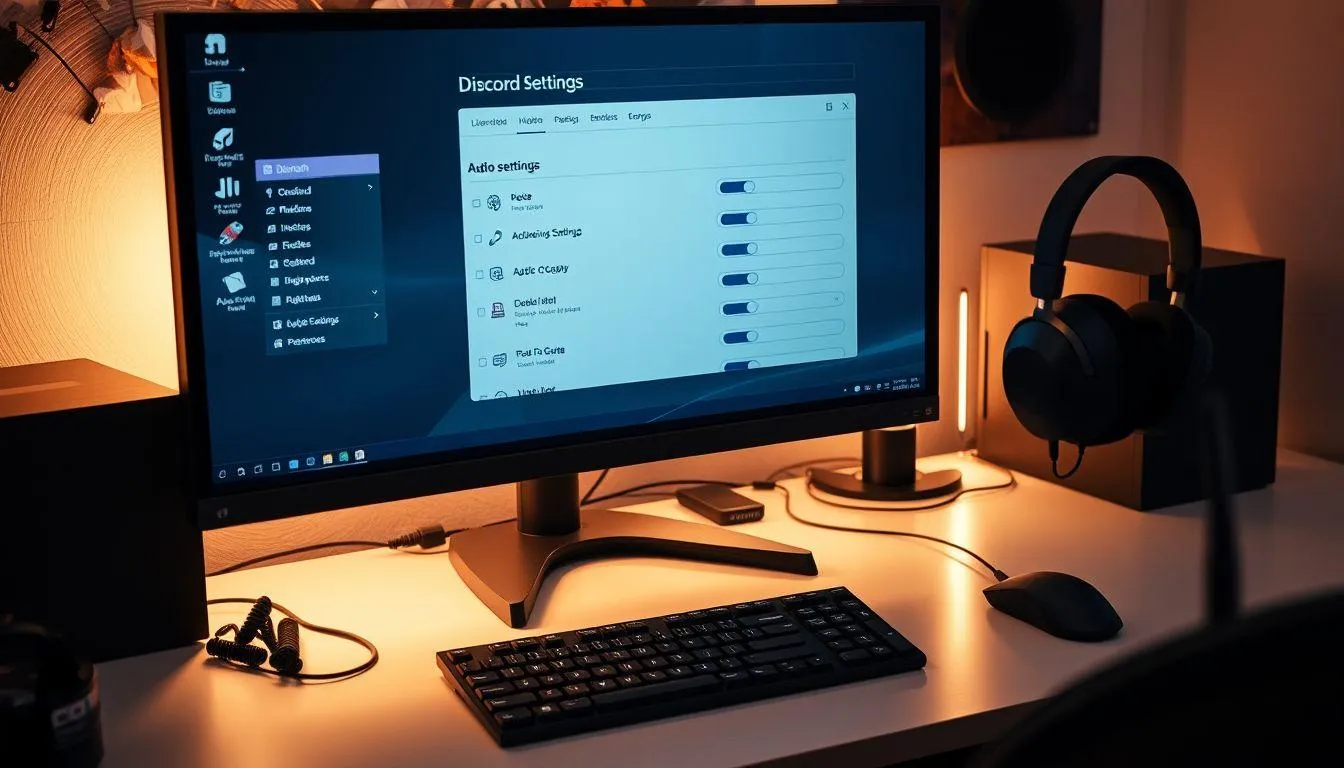
Discord memiliki berbagai fitur pemrosesan audio yang dirancang untuk meningkatkan kualitas komunikasi, namun terkadang fitur-fitur ini dapat menyebabkan masalah. Cara memperbaiki mic discord yang rusak sering melibatkan penonaktifan fitur-fitur tertentu.
-
Nonaktifkan Echo Cancellation: Matikan fitur "Echo Cancellation" yang dapat menyebabkan masalah pada beberapa konfigurasi sistem.
-
Atur Noise Suppression: Ubah pengaturan "Noise Suppression" ke level rendah atau nonaktifkan sepenuhnya jika suara teredam.
-
Matikan Automatic Gain Control: Nonaktifkan "Automatic Gain Control" yang dapat menyebabkan fluktuasi volume tidak diinginkan.
-
Disable Advanced Voice Activity: Matikan fitur "Advanced Voice Activity" jika suara tidak terdeteksi secara otomatis.
-
Nonaktifkan QoS: Matikan "Enable Quality of Service High Packet Priority" yang dapat menyebabkan konflik jaringan.
7. 7. Memperbarui dan Mengatur Driver Audio
Driver audio yang usang atau bermasalah sering menjadi penyebab utama mikrofon tidak berfungsi. Cara memperbaiki mic discord yang rusak memerlukan perhatian khusus pada driver perangkat keras.
-
Buka Device Manager: Tekan Windows + X dan pilih "Device Manager" untuk mengakses pengaturan perangkat keras.
-
Expand Audio Devices: Buka kategori "Sound, video and game controllers" untuk melihat semua perangkat audio.
-
Update Driver: Klik kanan pada perangkat mikrofon dan pilih "Update driver" untuk mencari driver terbaru.
-
Reinstall Driver: Jika update tidak berhasil, coba uninstall driver dan restart komputer untuk instalasi ulang otomatis.
-
Download Manual: Kunjungi website resmi produsen perangkat untuk mengunduh driver terbaru secara manual jika diperlukan.
8. 8. Mengatur Exclusive Mode Windows
Fitur Exclusive Mode dapat menyebabkan konflik antara aplikasi yang menggunakan perangkat audio. Menonaktifkan fitur ini merupakan langkah penting dalam cara memperbaiki mic discord yang rusak.
-
Akses Sound Settings: Klik kanan ikon speaker di taskbar dan pilih "Sounds" untuk membuka pengaturan audio.
-
Buka Tab Recording: Pilih tab "Recording" untuk melihat semua perangkat input audio yang tersedia.
-
Properties Mikrofon: Pilih mikrofon yang digunakan dan klik "Properties" untuk mengakses pengaturan detail.
-
Tab Advanced: Navigasi ke tab "Advanced" untuk menemukan opsi exclusive mode.
-
Nonaktifkan Exclusive Control: Hilangkan centang pada "Allow applications to take exclusive control of this device" dan klik Apply.
9. 9. Mengatasi Masalah pada Perangkat Mobile

Untuk pengguna Discord di smartphone, cara memperbaiki mic discord yang rusak memiliki pendekatan yang sedikit berbeda namun tetap efektif. Masalah pada perangkat mobile umumnya lebih sederhana untuk diatasi.
-
Periksa Permission Aplikasi: Buka Settings > Apps > Discord > Permissions dan pastikan akses mikrofon telah diizinkan.
-
Update Aplikasi Discord: Pastikan menggunakan versi terbaru Discord dari Play Store atau App Store.
-
Nonaktifkan Battery Saver: Matikan mode hemat baterai yang dapat membatasi fungsi aplikasi.
-
Atur Voice Settings: Buka profil Discord > Voice dan pastikan Input Mode diatur ke "Voice Activity".
-
Clear Cache Discord: Hapus cache aplikasi melalui menu Settings > Apps > Discord > Storage > Clear Cache.
10. 10. Troubleshooting Lanjutan dan Solusi Alternatif

Jika semua metode sebelumnya belum berhasil, cara memperbaiki mic discord yang rusak memerlukan pendekatan troubleshooting yang lebih mendalam. Beberapa solusi lanjutan dapat membantu mengatasi masalah yang lebih kompleks.
-
Jalankan Audio Troubleshooter: Gunakan Windows Audio Troubleshooter melalui Settings > Update & Security > Troubleshoot.
-
Reinstall Discord: Uninstall aplikasi Discord sepenuhnya dan install ulang versi terbaru dari website resmi.
-
Gunakan Discord Web: Coba akses Discord melalui browser web sebagai alternatif sementara untuk mengidentifikasi masalah.
-
Periksa Firewall: Pastikan Windows Firewall atau antivirus tidak memblokir akses Discord ke mikrofon.
-
Ganti Hardware: Jika semua solusi software gagal, pertimbangkan untuk mengganti mikrofon atau headset dengan yang baru.
11. Tips Pencegahan Masalah Mikrofon Discord
Mencegah masalah lebih baik daripada mengatasinya. Beberapa tips berikut dapat membantu menjaga agar mikrofon Discord tetap berfungsi optimal dan mengurangi kemungkinan terjadinya masalah di masa depan.
Lakukan update rutin pada aplikasi Discord dan driver audio sistem. Discord secara berkala merilis pembaruan yang memperbaiki bug dan meningkatkan kompatibilitas dengan berbagai perangkat keras. Demikian pula, driver audio yang terbaru memastikan komunikasi yang optimal antara sistem operasi dan perangkat mikrofon.
Hindari mengubah pengaturan audio sistem secara berlebihan. Setelah menemukan konfigurasi yang berfungsi dengan baik, catat pengaturan tersebut sebagai backup. Jika terpaksa melakukan perubahan, lakukan secara bertahap dan test setiap perubahan untuk memastikan tidak menimbulkan masalah baru.
Gunakan perangkat audio berkualitas baik yang kompatibel dengan sistem operasi yang digunakan. Investasi pada mikrofon atau headset yang berkualitas tidak hanya meningkatkan pengalaman komunikasi tetapi juga mengurangi kemungkinan masalah teknis.
12. Memahami Penyebab Umum Masalah Mikrofon
Untuk lebih efektif dalam menerapkan cara memperbaiki mic discord yang rusak, penting untuk memahami penyebab umum yang sering terjadi. Masalah mikrofon Discord dapat dikategorikan menjadi beberapa jenis berdasarkan sumber masalahnya.
- Masalah konfigurasi software yang meliputi pengaturan Discord yang salah, konflik dengan aplikasi lain, atau pengaturan sistem operasi yang tidak tepat
- Masalah driver dan kompatibilitas hardware yang terjadi ketika driver audio usang atau tidak kompatibel dengan versi Discord terbaru
- Masalah jaringan dan koneksi yang dapat mempengaruhi kualitas transmisi audio meskipun mikrofon berfungsi normal
- Masalah hardware fisik seperti kabel yang rusak, port audio yang bermasalah, atau mikrofon yang sudah tidak berfungsi optimal
- Masalah izin dan keamanan sistem yang membatasi akses aplikasi ke perangkat mikrofon
13. Optimalisasi Kualitas Audio Discord
Setelah berhasil mengatasi masalah dasar, langkah selanjutnya adalah mengoptimalkan kualitas audio untuk pengalaman komunikasi yang lebih baik. Cara memperbaiki mic discord yang rusak tidak hanya tentang membuat mikrofon berfungsi, tetapi juga memastikan kualitas suara yang optimal.
Atur bitrate audio sesuai dengan kualitas koneksi internet yang tersedia. Discord menyediakan berbagai pilihan bitrate dari 8 kbps hingga 96 kbps untuk server Nitro. Pilih bitrate yang seimbang antara kualitas audio dan stabilitas koneksi untuk menghindari lag atau putus-putus.
Pertimbangkan penggunaan noise gate untuk mengurangi suara latar belakang yang tidak diinginkan. Fitur ini dapat diatur melalui pengaturan sensitivitas mikrofon, di mana suara di bawah threshold tertentu tidak akan ditransmisikan.
Lakukan kalibrasi rutin pada pengaturan mikrofon, terutama setelah perubahan lingkungan atau perangkat. Kondisi ruangan, posisi mikrofon, dan perangkat lain yang terhubung dapat mempengaruhi kualitas audio yang dihasilkan.
14. FAQ
Mengapa mikrofon Discord saya tidak terdeteksi sama sekali?
Masalah ini biasanya terjadi karena Discord tidak memiliki izin akses ke mikrofon atau perangkat input yang salah dipilih. Pastikan Discord memiliki permission untuk mengakses mikrofon melalui pengaturan privasi Windows dan pilih perangkat mikrofon yang benar di pengaturan Voice & Video Discord.
Bagaimana cara mengatasi suara Discord yang patah-patah atau robotic?
Suara yang patah-patah biasanya disebabkan oleh masalah jaringan atau pengaturan bitrate yang terlalu tinggi. Coba nonaktifkan fitur Quality of Service, kurangi bitrate audio, atau periksa stabilitas koneksi internet Anda.
Apakah perlu menggunakan mikrofon eksternal untuk Discord?
Tidak wajib, tetapi mikrofon eksternal umumnya memberikan kualitas audio yang lebih baik dibandingkan mikrofon built-in laptop. Jika sering mengalami masalah dengan mikrofon internal, pertimbangkan untuk menggunakan headset atau mikrofon USB berkualitas.
Mengapa orang lain tidak bisa mendengar suara saya di Discord?
Periksa apakah Anda sedang dalam kondisi mute, volume input terlalu rendah, atau mode Push to Talk aktif tanpa menekan tombol yang ditentukan. Pastikan juga pengaturan sensitivitas mikrofon sudah tepat dan tidak terlalu tinggi atau rendah.
Bagaimana cara mengatasi echo atau feedback pada mikrofon Discord?
Aktifkan fitur Echo Cancellation di pengaturan Discord, gunakan headphone alih-alih speaker, atau kurangi volume output. Pastikan juga mikrofon tidak terlalu dekat dengan speaker dan posisikan mikrofon dengan benar.
Apakah Discord web memiliki masalah mikrofon yang sama dengan aplikasi desktop?
Discord web umumnya memiliki masalah mikrofon yang lebih sedikit karena menggunakan API browser yang lebih stabil. Jika aplikasi desktop bermasalah, coba gunakan Discord melalui browser sebagai solusi sementara.
Seberapa sering harus melakukan reset pengaturan suara Discord?
Reset pengaturan suara hanya perlu dilakukan ketika mengalami masalah yang tidak dapat diatasi dengan cara lain. Setelah menemukan pengaturan yang optimal, catat konfigurasi tersebut untuk menghindari kehilangan pengaturan di masa depan.
Ikuti kabar terbaru selebriti hanya di Kapanlagi.com. Kalau bukan sekarang, KapanLagi?
Yuk baca artikel lainnya
(kpl/nlw)
Advertisement
-
Teen - Fashion Kasual Celana Jeans Ala Anak Skena: Pilihan Straight sampai Baggy yang Wajib Dicoba